Cara Download Video YouTube ke Galeri HP Tanpa Aplikasi Lewat Chrome di Android/iPhone dan Laptop/PC 2024
Senin, 28 Oktober 2024
Tulis Komentar
Cara Download Video YouTube ke Galeri HP tanpa aplikasi lewat chrome di android/iPhone dan laptop/PC - Kebanyakan orang hanya mengetahui cara menyimpan video YouTube dalam mode offline yang artinya file video bisa diputar secara offline.
Tetapi memutarnya harus menggunakan YouTube dimana video tersebut juga tidak terdapat di galeri HP melainkan tetap di akun YouTube.
Menyimpan video YouTube dalam mode offline memiliki banyak kekurangan yaitu video tidak bisa diedit, video tidak bisa diputar dengan layar mati dan seterusnya.
Oleh karena itu anda harus mencari cara lain yaitu menyimpan video YouTube ke Galeri.
Menyimpan video YouTube dalam mode offline memiliki banyak kekurangan yaitu video tidak bisa diedit, video tidak bisa diputar dengan layar mati dan seterusnya.
Oleh karena itu anda harus mencari cara lain yaitu menyimpan video YouTube ke Galeri.
Kami akan membagikan cara menyimpan video dari youTube ke galeri HP anda dengan cara menggunakan aplikasi bawaan seperti YouTube dan Google Chrome atau browser lain yang telah terinstal.
Cara Download Video YouTube ke Galeri HP Tanpa Aplikasi Lewat Chrome di Android/iPhone dan Laptop/PC
Silahkan anda simak beberapa cara download video youtube ke galeri HP tanpa aplikasi lewat chrome di android/iPhone dan laptop/PC.
1. Cara Download Video YouTube ke Galeri HP Lewat Chrome
 |
| Cara Download Video YouTube ke Galeri HP Lewat Chrome |
Berikut langkah-langkah cara download video YouTube ke galeri HP lewat Chrome:
- Langkah pertama anda buka Chrome, lalu anda buka https://m.youtube.com, huruf m dibagian depan YouTube itu menandakan anda ingin membuka YouTube melalui Chrome. Klik Disini
- Jika anda tidak menulis huruf m, maka anda akan langsung diarahkan ke aplikasi YouTube.
- Selanjutnya dibagian search YouTube, silahkan anda ketik keyword video yang ingin anda simpan ke Galeri HP, misalnya ketik Trailer Attack On Titan Season 3.
- Lalu akan muncul banyak pilihan, anda langsung pilih satu video unggahan AnimeLab dengan link https://m.youtube.com/watch?v=DpEfsDMmMyF4.
- Jika anda sudah masuk ke bagian video link https://m.youtube.com/watch?v=DpEfsDMmMyF4 diganti menjadi https://m.ssyoutube.com/watch?v=DpEfsDMmMyF4.
- Anda tambahkan huruf ss pada bagian depan link, kemudian anda tekan enter.
- Selanjutnya anda akan dibawa ke halaman download, lalu silahkan anda memilih resolusi video yang diinginkan.
- Kemudian secara otomatis, resolusi yang dipilih adalah 720p, apabila anda cocok maka silahkan klik download dengan cara klik ikon segitiga terbalik.
- Apabila anda tidak cocok dengan resolusinya, maka silahkan anda klik "More".
- Kemudian anda boleh pilih resolusi yang mana saja, namun jangan yang ada tanda sound berwarna merah karena itu tanda videonya tidak ada suaranya.
- Selesai.
2. Cara Download Video YouTube ke Galeri HP Dengan Aplikasi YouTube
 |
| Download Video YouTube ke Galeri HP Dengan Aplikasi YouTube |
Selain menggunakan Chrome atau browser lainnya, anda juga bisa menggunakan cara download video YouTube ke galeri HP dengan aplikasi YouTube berikut ini:
- Terlebih dahulu silahkan anda membuka aplikasi YouTube di HP anda kemudian anda cari video yang ingin anda simpan, misalnya video Trailer Attack On Titan Season 3. Klik Disini
- Setelah itu silahkan anda pilih "Copy link".
- Maka secara otomatis tautan akan tersalin (tercopy), kemudian anda lanjutkan dengan membuka browser, di kolom URL anda ketik en.savefrom.net, lalu anda tekan "Enter".
- Apabila en.savefrom.net sudah terbuka, anda paste link yang anda copy tadi di kolom URL, kemudian "Enter".
- Lalu anda tinggal tunggu saja sampai laman menampilkan video yang akan anda download.
- Setelah itu anda akan melihat opsi download video beresolusi 720p, apabila anda sesuai, maka anda klik tanda panah terbalik disampingnya.
- Jika tidak sesuai, silahkan anda pilih resolusi yang lain dengan klik "More".
- Perlu anda ingat, resolusi video yang tersedia pada pilihan tergantung dengan video asli yang anda download.
- Jika aslinya beresolusi kecil, maka tidak mungkin anda download dengan resolusi besar.
- Selesai.
3. Cara Download Video YouTube ke Galeri HP Tanpa Aplikasi Dengan Y2mate
 |
| Cara Download Video YouTube ke Galeri HP Tanpa Aplikasi Dengan Y2mate |
Berikutnya anda juga bisa menggunakan software online bernama Y2mate
Anda bisa mengikuti langkah-langkah cara download video YouTube ke galeri HP tanpa aplikasi dengan Y2mate berikut ini:
Anda bisa mengikuti langkah-langkah cara download video YouTube ke galeri HP tanpa aplikasi dengan Y2mate berikut ini:
- Pertama anda buka aplikasi YouTube yang sudah didownload di atas, lalu cari video yang ingin anda simpan.
- Apabila video yang anda cari sudah muncul di hasil penelusuran, silahkan anda klik ikon titik tiga yang berada di kanan masing-masing video.
- Selanjutnya silahkan anda pilih opsi "Share", lalu pilih metode "Copy link".
- Setelah itu silakan anda mengunjungi situs y2mate, atau klik https://y2mate.com/id.
- Lalu anda paste link yang sudah anda copy tadi di kotak yang tersedia, maka secara otomatis, video akan terconvert, apabila tidak anda bisa klik "Start".
- Silakan klik tombol "Download" untuk menyimpan video di galeri Hp anda.
- Selesai.
4. Cara Download Video YouTube ke Galeri HP Android/iPhone dan Laptop Menggunakan QDownloader
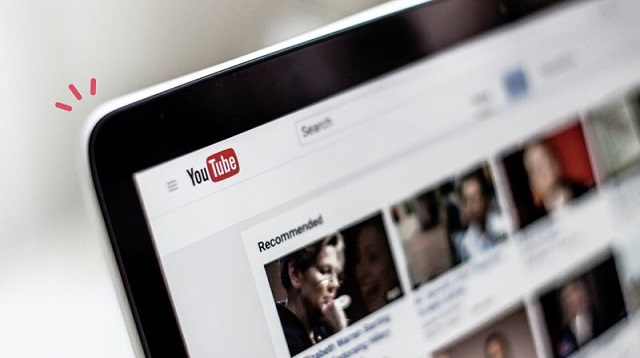 |
| Cara Download Video YouTube ke Galeri HP Android/iPhone dan Laptop Menggunakan QDownloader |
Terakhir anda juga bisa menggunakan cara download video YouTube ke galeri HP android/iPhone dan laptop menggunakan QDownloader berikut ini:
- Sama juga seperti cara-cara yang lain, silakan anda membuka video YouTube yang ingin anda download, kemudian anda copy URLnya.
- Langkah selanjutnya anda buka situs Qdownloader https://qdownloader.net/youtube-video-downloader.
- Kemudian anda paste link video yang tadi anda copy ke kotak yang tersedia, setelah itu anda klik tombol "Download".
- Lalu silahkan anda pilih resolusi video yang anda inginkan, kemudian anda klik download untuk menyimpan video di galeri Hp anda.
- Apabila besar resolusi video maka semakin jernih videonya, ada tiga pilihan tipe download yaitu video tanpa suara, hanya suaranya saja dan video dengan suara.
- Silahkan anda memilih pada label 'Download Video with Sound", agar video yang anda unduh ada nada atau audionya.
- Setelah itu anda pilih resolusi video yang anda inginkan, kemudian anda klick tombol "Download" untuk mendownload videonya.
- Selesai.
Akhir Kata
Itulah beberapa cara mendownload video di YouTube ke galeri HP, dengan begitu anda bebas memutar video kapan saja dan dimana saja.
Semoga dengan adanya pembahasan tentang cara mendownload video di YouTube ke galeri HP ini dapat memberikan manfaat untuk anda semua.
Anda juga bisa membagikan pengetahuan yang anda dapatkan dalam artikel kali ini kepada teman, keluarga atau saudara anda.
Hanya itulah isi dari artikel kami kali ini mengenai cara download video YouTube ke galeri HP tanpa aplikasi lewat chrome di android/iPhone dan laptop/PC. Sekian dan selamat mencoba.
Semoga dengan adanya pembahasan tentang cara mendownload video di YouTube ke galeri HP ini dapat memberikan manfaat untuk anda semua.
Anda juga bisa membagikan pengetahuan yang anda dapatkan dalam artikel kali ini kepada teman, keluarga atau saudara anda.
Hanya itulah isi dari artikel kami kali ini mengenai cara download video YouTube ke galeri HP tanpa aplikasi lewat chrome di android/iPhone dan laptop/PC. Sekian dan selamat mencoba.
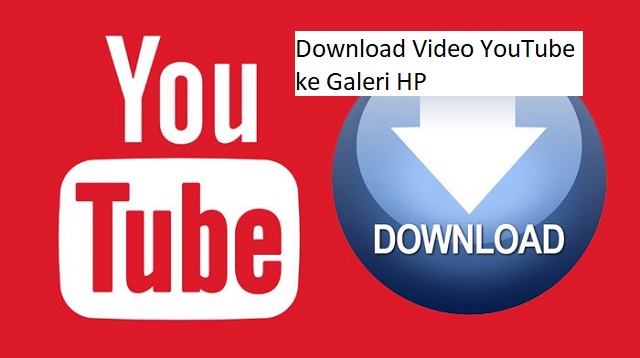
Tidak ada komentar:
Posting Komentar